Windows 10'da win32kfull.sys Mavi Ekran hatasını düzeltin
Windows 10'daki (Windows 10)win32kfull.sys Mavi Ekran hatası(win32kfull.sys Blue Screen error) ve benzer hatalar sistem önyüklemesi aşamasında ortaya çıkabilir. Bazen belirli işlevleri kullanmaya çalıştığınızda ve ayrıca bir programı başlattığınızda ortaya çıkar. Bu gönderide, bu sorunu başarıyla çözmek için deneyebileceğiniz en uygun çözümleri sunacağız.
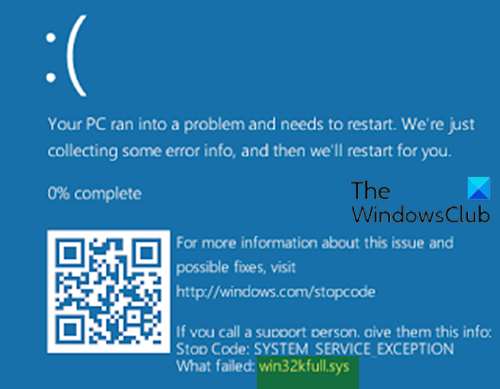
Bu hata, aşağıdakiler gibi birçok mavi ekran koşulunda yaşanıyor:
- SYSTEM_SERVICE_EXCEPTION (win32kbase.sys)
- APC_INDEX_MIXMATCH
- SAYFALANDIRILMAMIŞ ALANDA SAYFA HATASI(PAGE_FAULT_IN_NONPAGED_AREA)
- DUR 0x0000001E: KMODE_EXCEPTION_NOT_HANDLED – win32kfull.sys
- DUR 0x0000000A: IRQL_NOT_LESS_EQUAL – win32kfull.sys
Bu hatayı yaşıyorsanız, çoğunlukla iki olasılık vardır; ya sürücü eksik dosyalardan dolayı bozuk ya da bilgisayarınızda kurulu olan diğer sürücüler/yazılımlarla çakışıyor. Yeni yazılım veya donanım ve program yüklerken de bu mavi ekran sorunuyla karşılaşabilirsiniz. Ek olarak, bunları Windows kapatma sırasında ve aygıt sürücülerinin yüklenmesi sırasında, bozuk RAM , Windows 10'un(Windows 10) program dosyalarının kaldırılması veya zarar görmesi sırasında, yükleme sırasında Windows 10'un(Windows 10) kötü amaçlı yazılım saldırısı nedeniyle bozulmasıyla karşılaşabilirsiniz.
(Fix)win32kfull.sys Mavi Ekran(Blue Screen) hatasını düzeltin
Bu sorunla karşı karşıyaysanız, aşağıdaki önerilen çözümlerimizi belirli bir sırayla deneyebilir ve sorunun çözülmesine yardımcı olup olmadığına bakabilirsiniz.
- Mavi Ekran Çevrimiçi Sorun Gidericisini(Blue Screen Online Troubleshooter) çalıştırın
- Antivirüs taraması çalıştırın
- Sürücüleri güncelle
- Yakın zamanda yüklenen herhangi bir programı kaldırın
- SFC taramasını çalıştırın
- CHKDSK'yi çalıştırın
- RAM bozulmasını kontrol edin
- Sistem Geri Yükleme gerçekleştirin
- Windows 10'u onarın.
Listelenen çözümlerin her biri ile ilgili sürecin açıklamasına bir göz atalım.
Normal bir şekilde giriş yapabiliyorsanız, iyi; Aksi takdirde, bu talimatları uygulayabilmek için Güvenli Modda önyükleme yapmanız, (boot into Safe Mode)Gelişmiş Başlangıç seçenekleri ekranına(Advanced Startup options screen) girmeniz veya önyükleme yapmak için Kurulum Ortamını kullanmanız gerekecektir.(use the Installation Media to boot)
1] Mavi Ekran Çevrimiçi Sorun Gidericisini (Blue Screen Online Troubleshooter)Çalıştırın(Run)
Herhangi bir mavi ekran hatasıyla karşılaştığınızda her zaman denemeniz gereken ilk şey , Microsoft'tan (Microsoft)Mavi Ekran Çevrimiçi Sorun Giderici'yi çalıştırmaktır . Bazı durumlarda, bu win32kfull.sys hatası(win32kfull.sys error) gibi BSOD hatasını çözmenize yardımcı olmalıdır .
2] Virüsten koruma taraması çalıştırın
Bu çözüm, Windows Defender veya herhangi bir saygın üçüncü taraf AV ürünü(third-party AV product) ile tam sistem virüsten koruma taraması çalıştırmanızı gerektirir . Sorun hala çözülmediyse, sonraki çözümü deneyebilirsiniz. Ayrıca Windows 10 PC'nizden kötü amaçlı yazılımların kaldırılmasına yönelik daha istilacı bir yaklaşım için Windows Defender Çevrimdışı Tarama'yı önyükleme sırasında çalıştırmak(run Windows Defender Offline Scan at boot time) isteyebilirsiniz .
3] Sürücüleri güncelleyin
Sürücülerinizi Aygıt Yöneticisi aracılığıyla manuel olarak güncelleyebilir(update your drivers manually via the Device Manager) veya Windows Update altındaki (Windows Update)İsteğe Bağlı Güncellemeler(get the driver updates on the Optional Updates) bölümünden sürücü güncellemelerini alabilirsiniz . Ayrıca sürücülerinizi otomatik olarak güncelleyebilirsiniz(automatically update your drivers) . ve bunun BSOD(BSOD) hatasını çözmeye yardımcı olup olmadığına bakın .
4] Son zamanlarda yüklenen herhangi bir programı kaldırın(Uninstall)
Bir programı yükledikten sonra win32kfull.sys Mavi Ekran hatasının(win32kfull.sys Blue Screen error) oluşmaya başladığını fark ettiyseniz , programı kaldırıp(uninstall the program) bunun işe yarayıp yaramadığını görebilirsiniz. Hatayı tetikleyebilecek programlardan, sürücülerden veya hizmetlerden emin değilseniz, Temiz Önyükleme Durumunda sorun giderebilirsiniz(troubleshoot in Clean Boot State) .
5] SFC taramasını çalıştırın
Bu çözüm, SFC taramasını çalıştırmanızı ve bunun yardımcı olup olmadığına bakmanızı gerektirir.
6] CHKDSK'yi çalıştırın
Bu sorunu gidermek için CHKDSK'yi çalıştırabilirsiniz .(run CHKDSK)
7] RAM bozulmasını kontrol edin
Yeni bir bellek taktıysanız, çıkarın. BSOD mesajı kaybolursa , RAM'in(RAM) bozuk olduğundan emin olabilirsiniz . Yeni bir bellekle değiştirin.
Aksine, belleğin çıkarılması işe yaramazsa, bellek teşhisini çalıştırmanız(run memory diagnostics) gerekir . Bu bellek testi, bellek hatası ve aralıklı bir sorun ya da hataya neden olan başka herhangi bir şeyi arayacaktır.
8] Sistem Geri Yükleme gerçekleştirin
Hatanın yakın zamanda oluşmaya başladığını fark ettiyseniz, sorunun, sisteminizin yakın zamanda geçirdiği bir değişiklikle kolaylaştırılmış olması mümkündür. Sisteminizi daha önceki bir noktaya geri yükleyebilirsiniz .
9] Windows 10'u onarın
Yukarıdaki önerilerden hiçbiri yardımcı olmazsa, Bu Bilgisayarı(Reset This PC) Sıfırla veya Bulut Sıfırla'yı(Cloud Reset) deneyin . Bu da yardımcı olmazsa, bu sorunu çözmek için yükleme medyasını kullanarak Windows 10'u onarmanız gerekebilir.(repair Windows 10 using the installation media)
Any of these solutions should work for you!
Related posts
Fix aksfridge.sys Blue Screen error içinde Windows 10
Fix Ntfs.sys BSOD Error Windows 10'te başarısız oldu
Fix FAT FILE SYSTEM (fastfat.sys) Windows 10 üzerine Blue Screen
Windows 10 üzerinde Fix CACHE_MANAGER Blue Screen
Fix RDR_FILE_SYSTEM Blue Screen Windows 10'te
Windows'un 10 Fix USBXHCI.sys Blue Screen error
Fix Ca Change Screen Resolution Windows 10'de değil
Fix c000021A Windows 10'teki Fatal System Error
Windows'un 11/10 tarihinde Fix EXFAT FILE SYSTEM (volmgr.sys) BSOD error
Fix SYSTEM SERVICE EXCEPTION (ASMTXHCI. SYS) Blue Screen error
Fix Klif.sys Blue Screen error Windows 10'te
Fix Windows Update Error Code 0x8007025D-0x2000C
DPC_WATCHDOG_VIOLATION Blue Screen Windows 11/10'te
Fix WORKER_INVALID Blue Screen Error Windows 10'de
Fix Blue Screen Windows 10 üzerine Death Error
Windows 10 içinde Legends Black Screen arasında Fix League
Fix FaceIt.sys, rzudd.sys or AcmeVideo.sys BSOD error Windows 10'da
İmleç ile Windows 10 Siyah Ekranı Nasıl Onarılır
Windows 11/10'da Fix REFS_FILE_SYSTEM Blue Screen error
Windows 10 üzerinde Death Of Fix DATA_BUS_ERROR Blue Screen
